Sơ đồ gantt về kế hoạch công việc là công cụ được nhà quản lý áp dụng trong kỹ năng quản lý công việc hiệu quả cho dự án. Sơ đồ ngang Gantt là phương pháp lập kế hoạch phổ biến và hữu ích nhất hiện nay. Vậy mô hình Gantt chart là gì? Cách thiết lập, vẽ biểu đồ gantt trongquản lý dự án ra sao. Cùng Chuyển đổi số CoDX tìm hiểu qua bài viết sau.
| Bạn đang đọc bài viết trên trang tin quản trị doanh nghiệp của CoDX – Nền tảng chuyển đổi số doanh nghiệp toàn diện. |
Bài viết cùng chủ đề:
- Mẫu lập kế hoạch triển khai dự án chi tiết
- Mẫu lập kế hoạch kinh doanh trên excel
- Xây dựng kế hoạch kinh doanh cho người mới
- Mẫu lập kế hoạch công việc bằng excel – Tải miễn phí
1. Sơ đồ Gantt là gì?
Sơ đồ Gantt chart (hay còn gọi là sơ đồ ngang Gantt, biểu đồ Gantt hay Gantt Chart) là công cụ dùng để thiết lập trình tự công việc, quản lý dự án, sự kiện theo thời gian.
Sơ đồ gantt về kế hoạch công việc sẽ bao gồm 2 thành phần chính: trục tung thể hiện từng công việc cụ thể và trục hoành thể hiện mốc thời gian cho từng đầu mục công việc ấy.
Thông qua sơ đồ Gantt, cấp quản lý và thành viên trong nhóm có thể dễ dàng theo dõi thời gian bắt đầu và kết thúc của mỗi nhiệm vụ, hỗ trợ quản lý tiến độ dự án chuyên nghiệp.
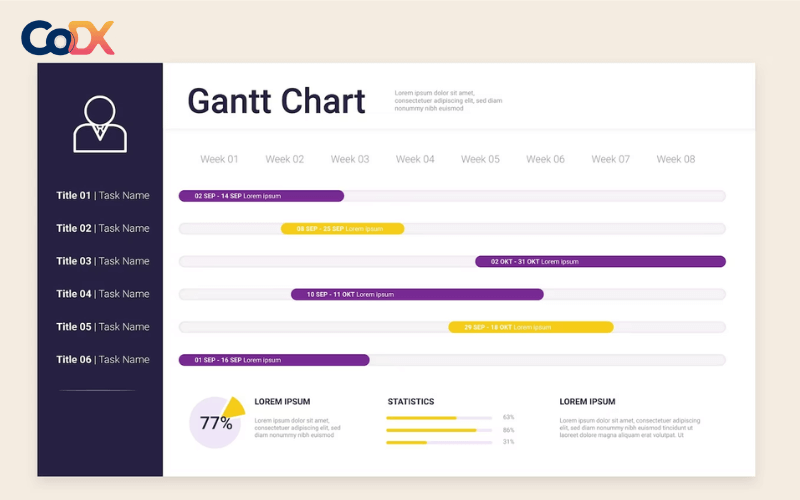
2. 4 Bước lập sơ đồ Gantt về kế hoạch công việc chi tiết
Ngày nay với sự ra đời của công nghệ máy tính và các phần mềm lập kế hoạch công việc, biểu đồ Gantt đã có nhiều cải biên so với biểu đồ vẽ tay truyền thống. Giúp cho việc khởi tạo, cập nhật và in ra một cách dễ dàng hơn.
Dưới đây là quy trình 4 bước lập sơ đồ Gantt trong quản lý dự án đầy đủ nhất:
Bước 1: Xác định các đầu mục về kế hoạch công việc
Việc đầu tiên trong quá trình xây dựng một mô hình Gantt là bạn cần liệt kê tất cả các đầu mục công việc cần thực hiện trong một dự án. Để liệt kê đầy đủ công việc đó, cần gắng với mục tiêu mà dự án cần đạt, vì vậy, dự án mới thực sự hiệu quả. Sau đó xác định thời gian dự kiến để bắt đầu dự án và thời gian ước tính cần thực hiện.
>>> Tham khảo thêm: Cách sắp xếp công việc hiệu quả giúp hỗ trợ xác định đầu mục công việc
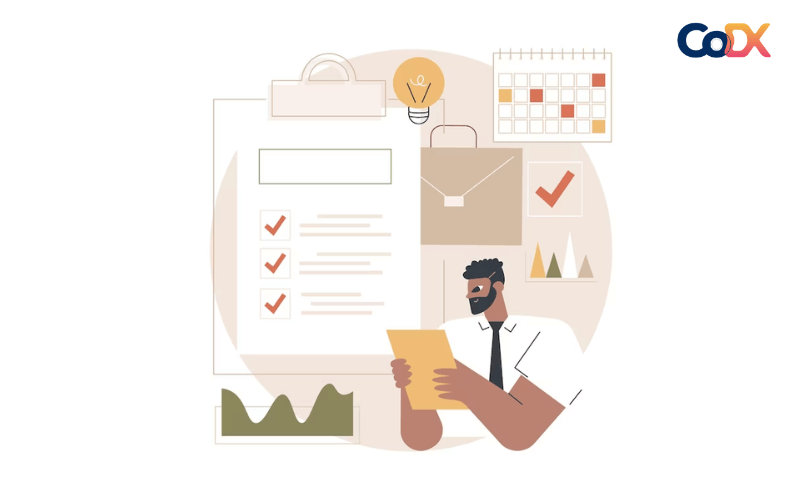
Bước 2: Xác định mối quan hệ giữa các công việc biểu diễn trong sơ đồ Gantt
Một trong những ưu điểm nổi bật của sơ đồ gantt về kế hoạch công việc là thể hiện được mối quan hệ giữa các công việc. Sau khi đã xác định được đầu mục công việc và thời gian thực hiện, việc tiếp theo là xác định công việc nào hoàn thành trước mới bắt đầu công việc kia, đây là sự ràng buộc giữa các công việc.
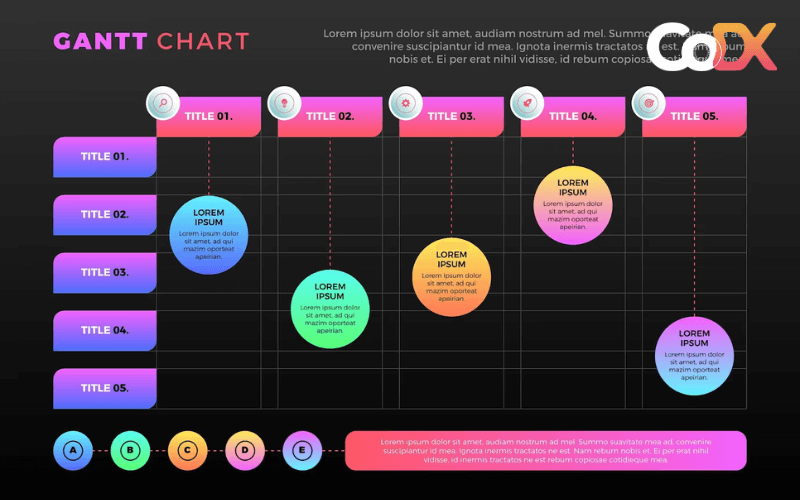
Các hoạt động này có thể là tuần tự, tuyến tính hoặc song song. Càng nhiều các công việc song song thì tiến độ dự án của bạn càng được rút ngắn.
Trong biểu đồ Gantt, có ba mối quan hệ chính giữa các nhiệm vụ tuần tự:
• Finish to Start (FS) – Nhiệm vụ này kết thúc công việc kia mới bắt đầu.
• Start to Start (SS) – Nhiệm vụ phải được bắt đầu cùng nhau, không thể
• Finish to Finish (FF) – Nhiệm vụ FF không thể kết thúc trước khi nhiệm vụ trước kết thúc. Chúng kết thúc sau.
• Ngoài ra còn có loại Start to Finish (SF), tuy nhiên rất hiếm.
Bước 3: Biểu diễn sơ đồ Gantt về kế hoạch công việc
Để thể hiện biểu đồ Gantt bạn có thể vẽ bằng tay, bằng Excel hoặc sử dụng các phần mềm vẽ mô hình Gantt chuyên nghiệp như: Microsoft Project, Lạc Việt, CoDX team…
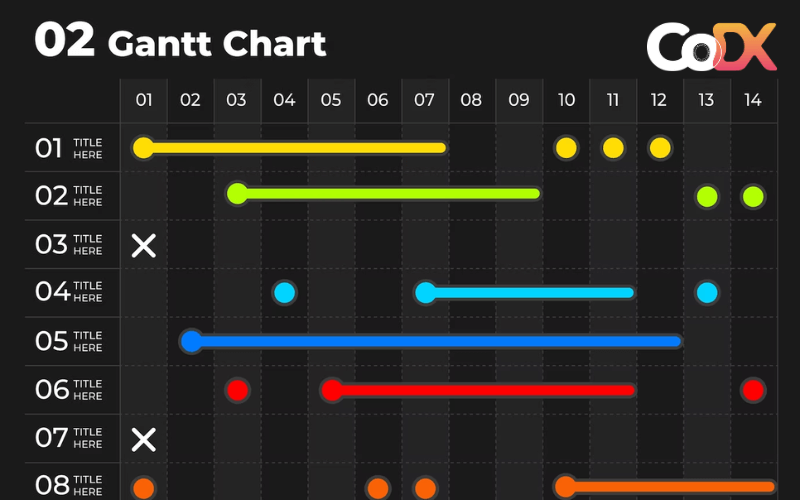
Bước 4: Cập nhật tiến độ dự án
Khi dự án chạy dọc trên biểu đồ Gantt nghĩa là nó đang tiến triển. Tuy nhiên, trong quá trình triển khai dự án có thể sẽ có nhiều sự thay đổi. Ví dụ như công việc A cần hoàn thành để công việc B triển khai thế nhưng công việc A lại chưa xong, vậy phải điều chỉnh tiến độ ra sao để đảm bảo chúng không ảnh hưởng đến toàn bộ dự án.
Do đó, hãy thường xuyên theo dõi và cập nhật các thay đổi để bạn có những điều chỉnh kịp thời.
>>> Cập nhật tiến độ hiệu quả với phần mềm lập tiến độ thi công miễn phí cho dự án
Thông tin dùng cho dự án:
- Tải ngay Mẫu timeline công việc Excel chuyên nghiệp dùng nhiều nhất
- Quản lý dự án trên một trang giấy [Review chi tiết A-Z]
- 10 Phần mềm quản lý dự án online tốt nhất 2024
- Ứng dụng phương pháp Kanban hiệu quả
- Cách lên kế hoạch công việc tuần
3. Cách vẽ sơ đồ Gantt về kế hoạch công việc trên Excel (Kèm ví dụ)
3.1 Chuẩn bị dữ liệu
Để biết được thực tế đã đạt được bao nhiêu % so với kế hoạch ban đầu, bạn nên thêm cột % completion (tỷ lệ hoàn thành) trong bảng Thực hiện (actual), đồng thời thêm mục DURATION
IN DAYS (số ngày đã thực hiện) trong Data Preparation.
Bảng dữ liệu đầy đủ cần có các đầu mục như sau:
- Tên công việc
- Người thực hiện
- Ngày bắt đầu
- Ngày kết thúc
- Số ngày thực hiện
- Tỷ lệ hoàn thành (%)
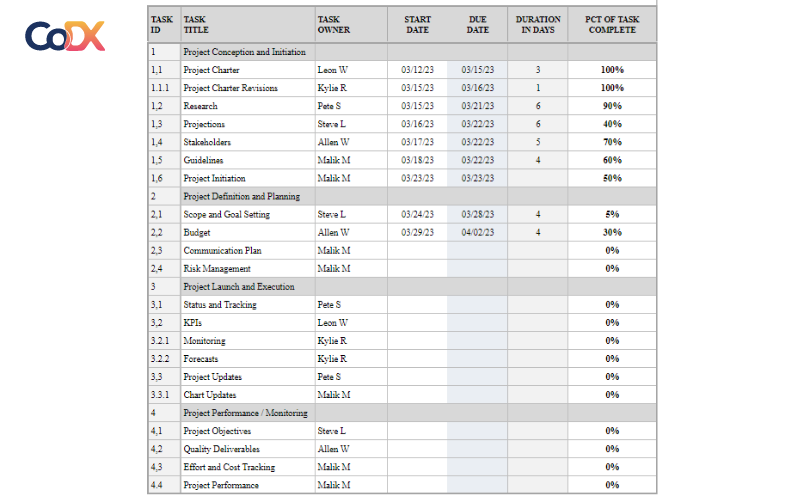
3.2 Hướng dẫn vẽ sơ đồ Gantt chi tiết
Bước 1: Tạo biểu đồ Gantt
Để tạo sơ đồ Gantt về kế hoạch công việc trong Excel, trên thanh công cụ chọn thẻ Insert > ấn chọn Chart/ Bar/ Stacked Bar.
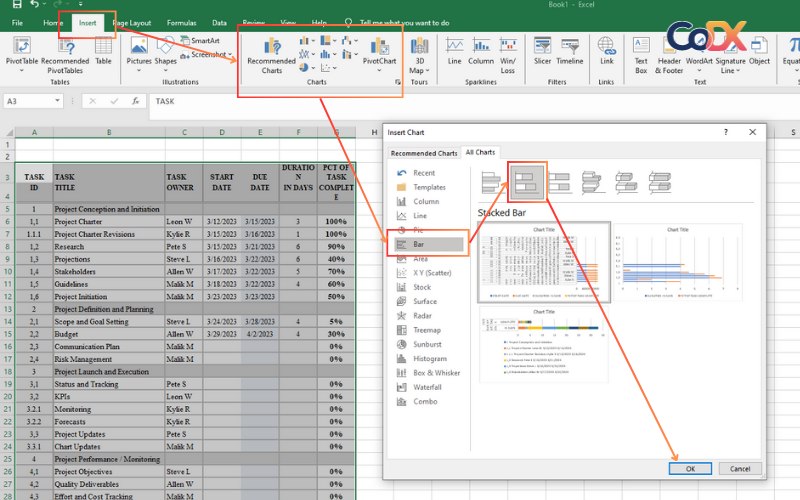
Bước 2: Thêm dữ liệu đã chuẩn bị vào biểu đồ
Trong thẻ Chart Tools > chọn Design > nhấn Select Data
Tại ô Chart data range chọn vùng dữ liệu nạp vào biểu đồ
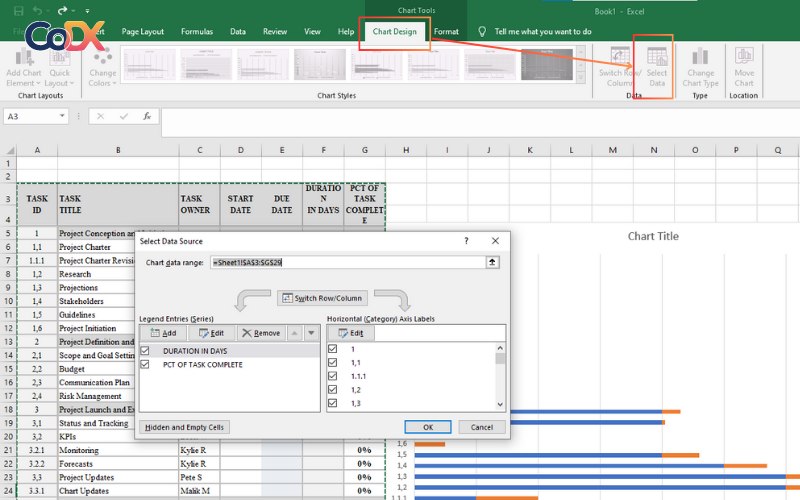
Ấn chọn Add trong phần Legend Entries (Series) để thêm phần dữ liệu Start date.
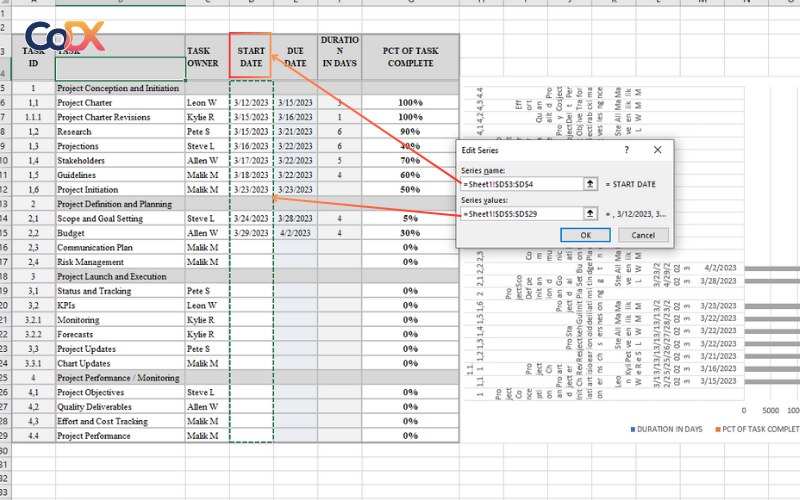
Đưa Start date lên trước mục Duration in Days trong Legend Entries và điều chỉnh lại cho mục Horizontal (category) Axis Labels.
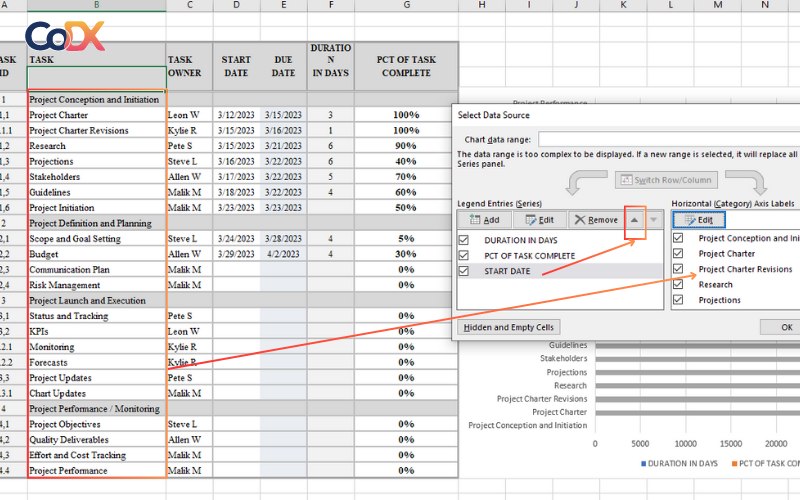
Bước 3: Sắp xếp thứ tự ưu tiên của công việc
Đôi khi, các thứ công việc hiển thị lộn xộn không như thứ tự bạn mong muốn. Để sắp xếp lại hạng mục công việc thì: bấm vào tên công việc trong biểu đồ > cửa sổ Axis Options xuất hiện > chọn mục Categories in reverse order.
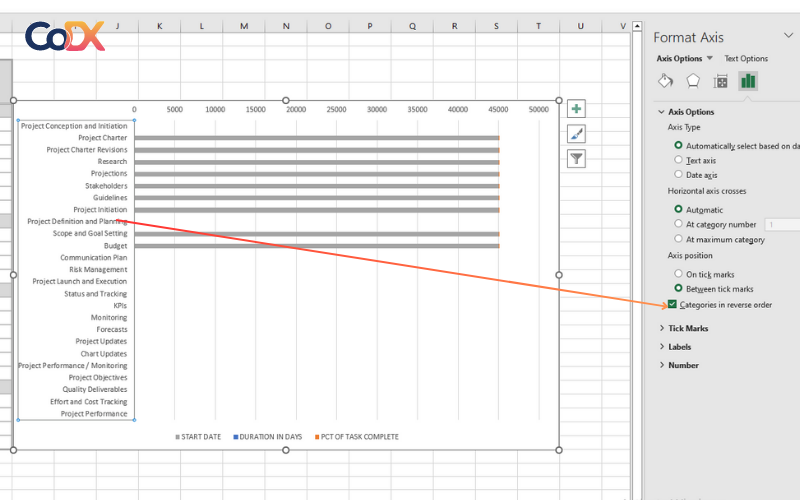
Bước 4: Giữ lại số ngày thực hiện dự án
Để ẩn thông tin không cần thiết, hãy click chuột phải vào thanh biểu đồ > Chọn Format Data Series > trong mục Fill chọn No fill và tại mục Border chọn No Line.
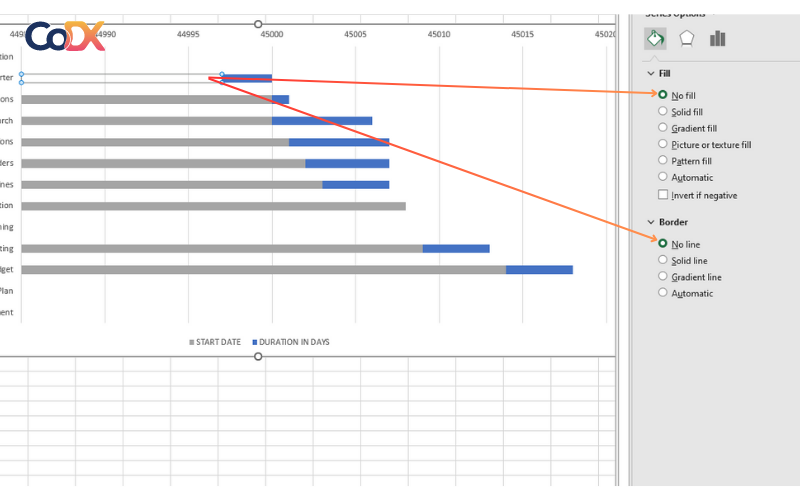
Bước 5: Thay đổi khoảng thời gian của biểu đồ Gantt
Khi tạo sơ đồ gantt về kế hoạch công việc trên Excel thì phần mềm sẽ tự động gợi ý về khoảng thời gian. Tuy nhiên, khoảng thời gian mặc định này thường không chính xác và không khớp với mong muốn của doanh nghiệp.
Để thay đổi thời gian, nhập ngày lớn nhất và ngày nhất vào vị trí bất kỳ trong Sheet > Format cells cho 2 vị trí đó dưới dạng General > giá trị mặc định được hiển thị dưới dạng con số.
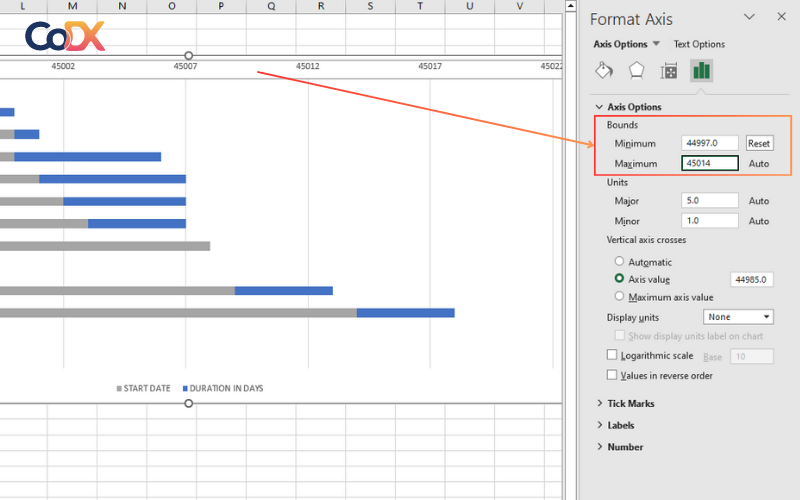
Bước 6: Theo dõi tỷ lệ hoàn thành công việc
Để theo dõi tỷ lệ hoàn thành công việc, bạn cần biểu diễn phần Due Days vào trong biểu đồ và lồng vào phần Days bằng cách thêm một đối tượng vào biểu đồ là Error Bar.
Hãy nhấp chuột vào biểu đồ > chọn thẻ Chart Tools > Design > Add Chart Element > Error Bars > More Error Bar Options.
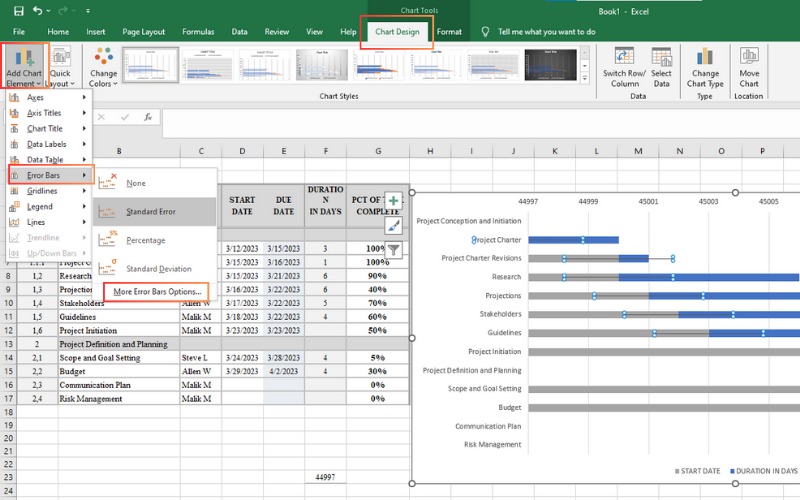
Khi chọn More Error Bar Options, cửa sổ Add Error Bars based on Series sẽ xuất hiện > chọn cho Start date.
Trong mục Format Error Bars, hãy thiết lập như sau:
- Direction: chọn Plus
- End Style: chọn No cap
- Error Amount: chọn Custom/ Specify Value và chọn tới vùng Due Day
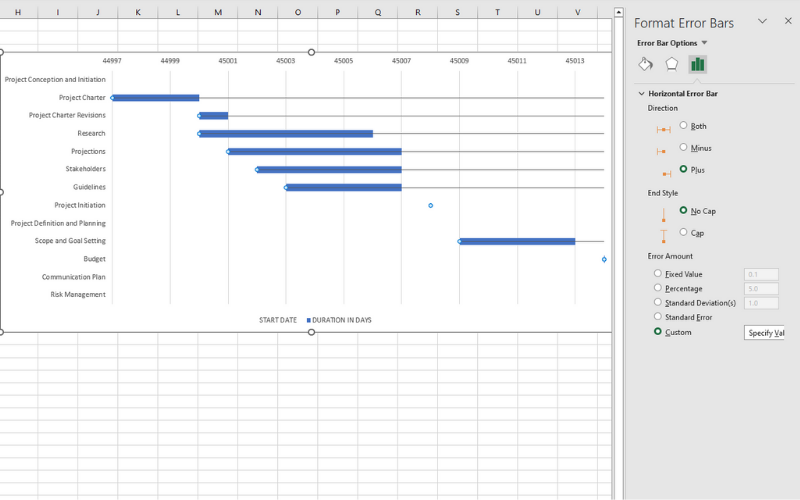
Sau đó, hãy tiến hành định dạng hiển thị cho vùng này như sau:
- Chọn màu (color): chọn màu có độ tương phản cao so với màu đang hiển thị trên biểu đồ.
- Chọn độ rộng (width): tùy theo độ rộng của vùng biểu đồ để chọn tương ứng sao cho Error Bar sẽ chèn lên toàn bộ vùng biểu đồ gốc
Kết quả sau khi sử dụng Error Bar sẽ như sau.
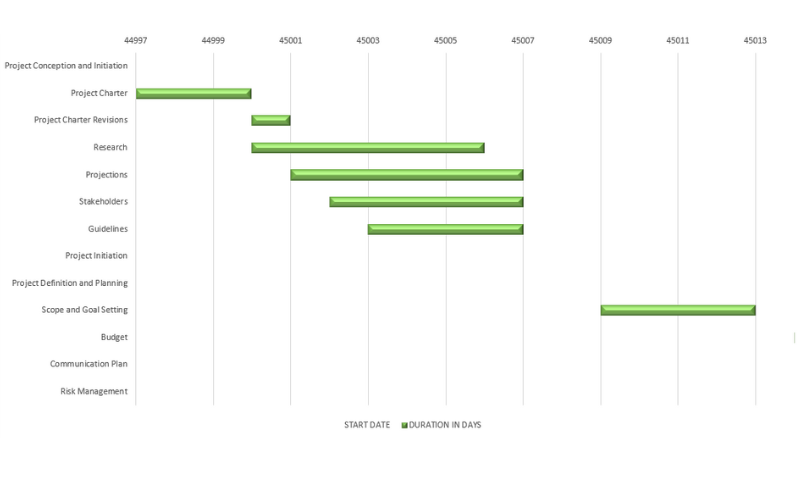
4. 5 Mẫu sơ đồ Gantt về kế hoạch công việc Excel chuẩn [Tải miễn phí]
CoDX đã tổng hợp và chọn lọc gửi tặng đến doanh nghiệp 5 mẫu sơ đồ Gantt về kế hoạch công việc file Excel đơn giản, chuyên nghiệp nhất.
Bạn chỉ cần tải và điều chỉnh hoặc bổ sung thông tin phù hợp với tính chất của dự án là có thể sử dụng ngay.
Mẫu sơ đồ Gantt 1:
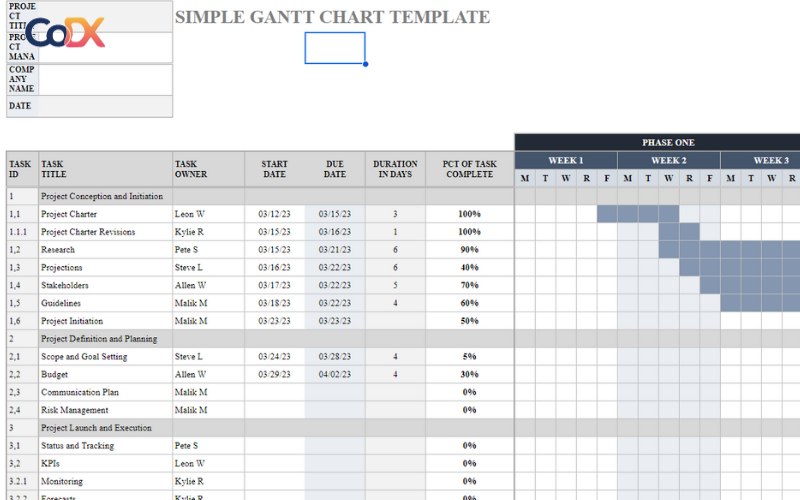
Mẫu sơ đồ Gantt 2:
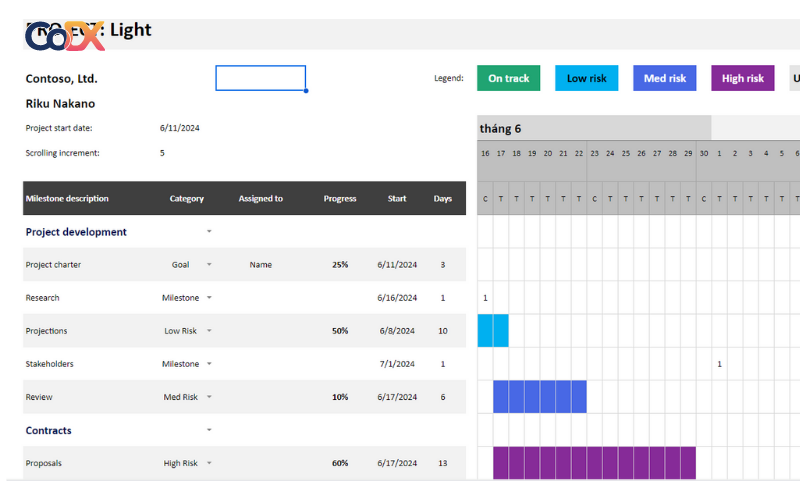
Mẫu sơ đồ Gantt 3:
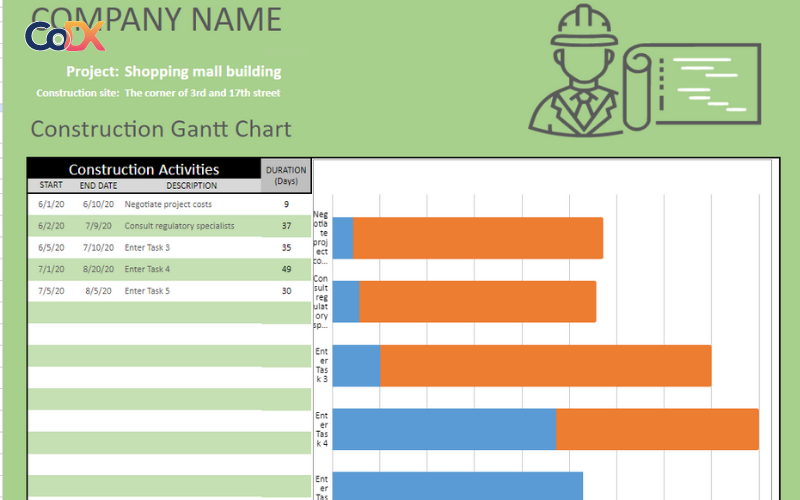
Mẫu sơ đồ Gantt 4:
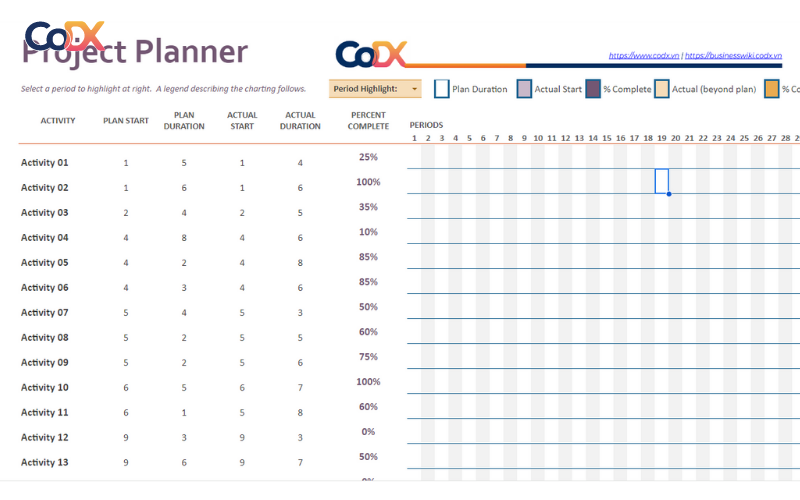
Mẫu sơ đồ Gantt 5:
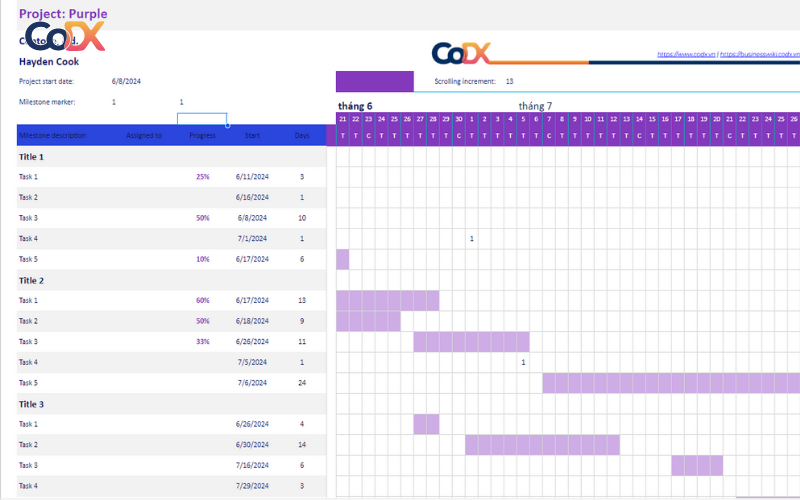
3. Sơ đồ Gantt có ưu nhược điểm gì?
Cùng tìm hiểu những ưu nhược điểm của sơ đồ Gantt về kế hoạch công việc nhé.
3.1 Ưu điểm của mô hình Gantt chart
- Quản lý cùng lúc nhiều thông tin: Với hình thức trình bày đơn giản qua 2 trục chính, Gantt chart giúp bạn nắm rõ tổng quan các thông tin cơ bản của dự án như thời điểm bắt đầu, thời hạn hoàn thành công việc, ai là người phụ trách, mối quan hệ giữa công việc này với công việc khác, giữa công việc với toàn bộ dự án.
- Nâng cao năng suất: Các thông tin về người xử lý công việc được thể hiện minh bạch trong từng mắc xích của dự án. Điều này giúp các thành viên trong dự án chủ động lập kế hoạch và tổ chức công việc, hoàn thành công việc của mình, không bị chồng chéo nhiệm vụ với nhau. Mọi người sẽ có trách nhiệm với công việc của mình tránh ảnh hưởng đến tiến độ chung của toàn dự án.
- Sử dụng nguồn nhân lực hiệu quả: Giúp nhà quản lý có cái nhìn tổng quan hơn về dự án. Điều này giúp cho doanh nghiệp lập kế hoạch công việc tuần, tháng, quý, phân phối nhân lực, phân công công việc một cách hiệu quả. Đảm bảo nguồn nhân lực được sử dụng tối ưu và hợp lý.
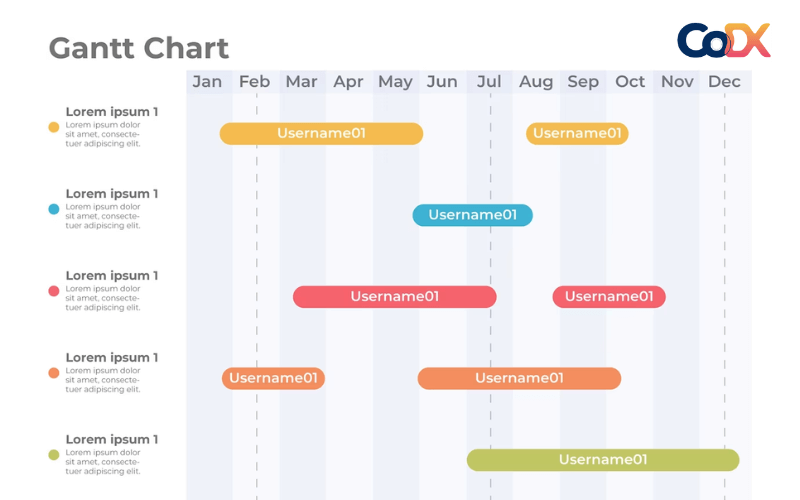
3.2 Nhược điểm của sơ đồ gantt
- Phụ thuộc vào cấu trúc phân chia đã được xây dựng: Trong quá trình vận hành thực tế, nếu nhà quản trị cố gắng phân chia công cùng lúc với quá trình xây dựng sơ đồ gantt về kế hoạch công việc, họ có nguy cơ phải làm lại toàn bộ dự án nếu trong quá trình vận hành có quá trình nào đó bị tính toán sai, bị bỏ sót hoặc một sai lầm nào đó.
- Chỉ hoạt động tốt với các dự án nhỏ: Đối với những dự án có hàng trăm đầu việc hoặc thời gian diễn ra dự án dài, thì gantt chart dễ mất dần tính năng của nó. Do rất khó xem tổng quan toàn dự án trên một màn hình máy tính. Hơn nữa, việc có quá nhiều đầu việc, phải cập nhật thường xuyên cũng khiến cho nhà quản trị mất nhiều thời gian.
- Mô hình Gantt không làm tốt với việc xử lý các ràng buộc của dự án: Có 3 yếu tố quan trọng cần ràng buộc trong quản lý dự án là chi phí, thời gian và phạm vi. Trong đó yếu tố chi phí và phạm vi dự án khó có thể mô tả được trên một sơ đồ. Đồng thời cũng khó nhận biết được thứ tự ưu tiên công việc nếu trong sơ đồ có quá nhiều đầu mục công việc đan xen, liên tiếp nhau.
>>> Xem thêm: 10 Ứng dụng nhắc nhở công việc chuyên nghiệp cho đội nhóm
6. Phần mềm quản lý công việc, dự án tích hợp sơ đồ Gantt chuyên nghiệp
Mặc dù được đánh giá cao bởi tính linh hoạt và sự quen thuộc với người dùng, nhưng Excel vẫn còn tồn tại một số hạn chế như:
- Giao diện, hàm phức tạp, yêu cầu người dùng có kỹ năng tốt để vẽ được sơ đồ Gantt.
- Excel chưa có tính năng tự động cập nhật, do đó người dùng cần phải cập nhập tiến độ dự án thủ công mỗi khi có sự thay đổi.
- Excel không có tính năng thông báo, vì vậy người quản lý cần truyền thông tin đến toàn thể nhân viên qua 1 công cụ khác hoặc theo cách thủ công.
Chính vì những lý do trên, nhiều doanh nghiệp đã lựa chọn sử dụng phần mềm quản lý công việc có tích hợp biểu đồ Gantt để theo dõi tiến độ dự án xuyên suốt. CoDX Task là một ứng dụng quản lý công việc với đầy đủ tính năng như giao việc, cập nhật tiến độ và cung cấp báo cáo trực quan dưới dạng biểu đồ Gantt.
Bên cạnh biểu đồ Gantt, CoDX Task còn tích hợp nhiều dạng hiển thị khác như biểu đồ tròn, biểu đồ cột, biểu đồ ngang,…cho phép cấp quản lý giám sát tiến độ dự án linh hoạt.
Phần mềm quản lý công việc nhóm từ CoDX Task được tích hợp nhiều ưu điểm nổi trội như:
- Lập kế hoạch công việc thông minh kết hợp với mục tiêu chung của quản lý cấp cao.
- Lên todolist công việc chi tiết hàng ngày nhanh chóng của cá nhân và đội nhóm giúp theo dõi tiến độ hiệu quả.
- Quản lý tiến độ thi công với các báo cáo trực quan như biểu đồ tròn, biểu đồ cột, biểu đồ ngang, …
- Giao tiếp và trao đổi nội bộ trên từng công việc hoặc dự án.
- Quản lý đa nền tảng khác nhau từ máy tính, điện thoại đến máy tính bảng.
- Đánh giá hiệu quả tiến độ thi công, hoàn thành công việc của các bộ phận, phòng ban.
Trên đây là hướng dẫn lập và vẽ sơ đồ Gantt về kế hoạch công việc chi tiết nhất kèm hình ảnh ví dụ thực tê. CoDX hy vọng những thông tin trên cũng mẫu biểu đồ Gantt Excel có thể giúp bạn dễ dàng lập được một kế hoạch công việc, xử lý công việc hiệu quả, quản lý dự án thành công nhất.
Các khái niệm cần biết:
- Worrkflow là gì? Các bước xây dựng hiệu quả thành công cho doanh nghiệp
- Saas là gì? Ưu nhược điểm khi sử dụng mô hình này
- Todolist là gì – Tìm hiểu chi tiết về todolist







![7 Form mẫu checklist công việc excel ĐẸP chuyên nghiệp [Tải dùng ngay]](https://businesswiki.codx.vn/wp-content/uploads/2023/08/form-mau-checklist-cong-viec-640x400.png)




